ROS检测
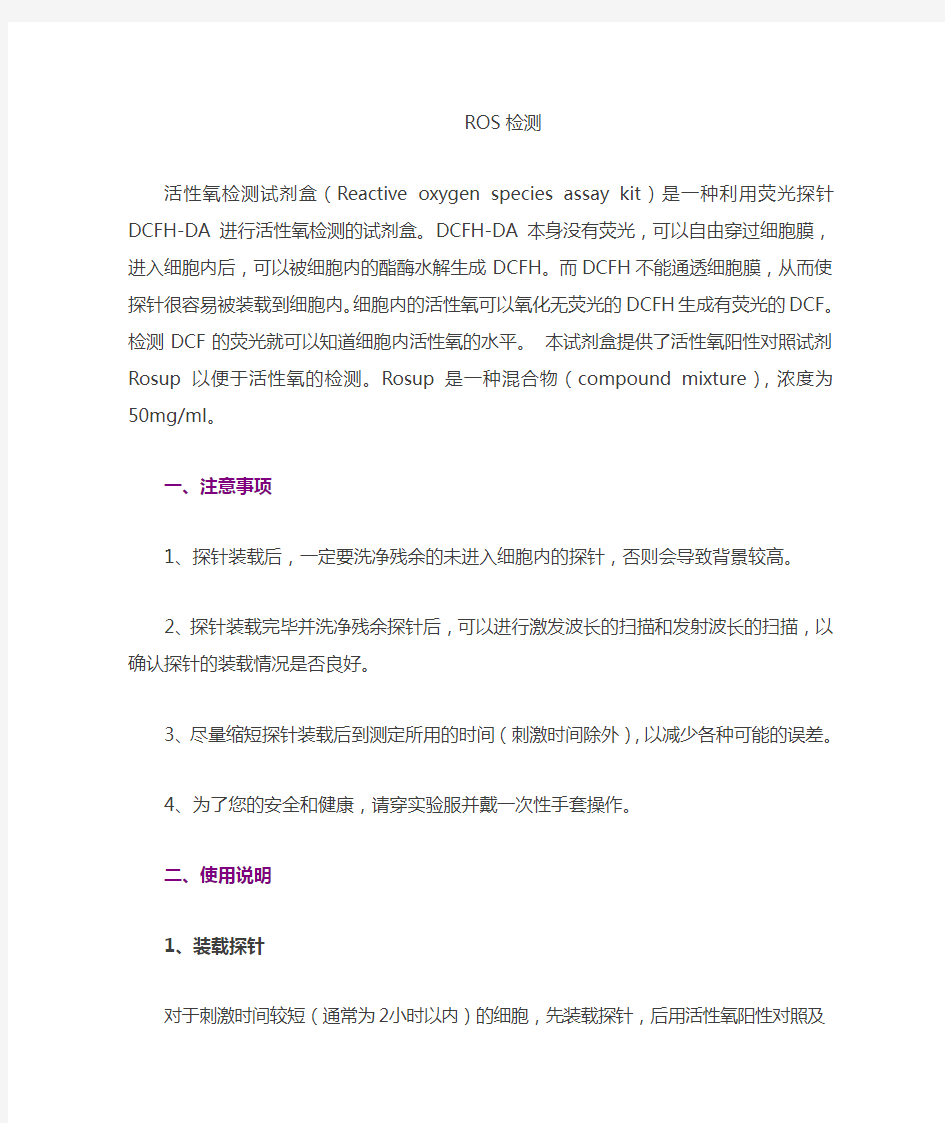
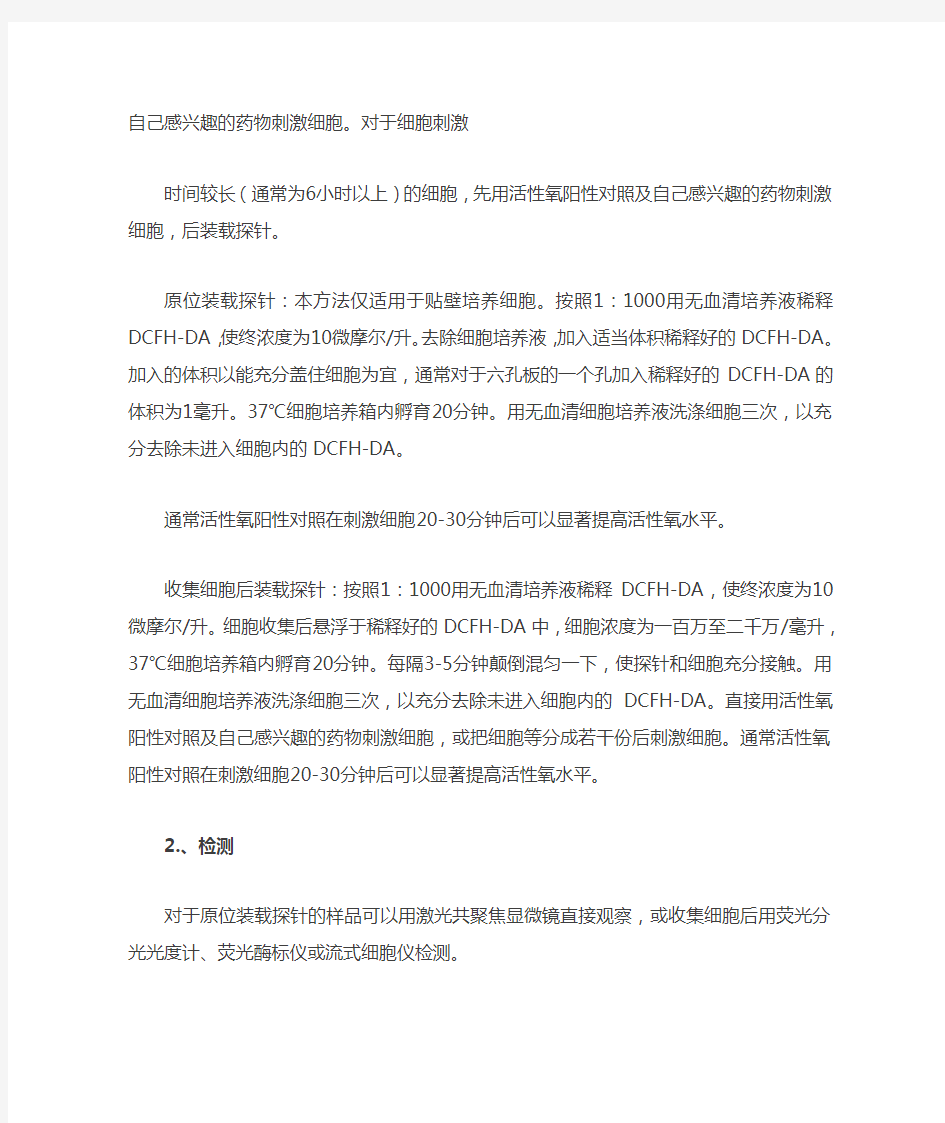
ROS检测
活性氧检测试剂盒(Reactive oxygen species assay kit)是一种利用荧光探针DCFH-DA进行活性氧检测的试剂盒。DCFH-DA本身没有荧光,可以自由穿过细胞膜,进入细胞内后,可以被细胞内的酯酶水解生成DCFH。而DCFH不能通透细胞膜,从而使探针很容易被装载到细胞内。细胞内的活性氧可以氧化无荧光的DCFH生成有荧光的DCF。检测DCF的荧光就可以知道细胞内活性氧的水平。本试剂盒提供了活性氧阳性对照试剂Rosup以便于活性氧的检测。Rosup是一种混合物(compound mixture),浓度为50mg/ml。
一、注意事项
1、探针装载后,一定要洗净残余的未进入细胞内的探针,否则会导致背景较高。
2、探针装载完毕并洗净残余探针后,可以进行激发波长的扫描和发射波长的扫描,以确认探针的装载情况是否良好。
3、尽量缩短探针装载后到测定所用的时间(刺激时间除外),以减少各种可能的误差。
4、为了您的安全和健康,请穿实验服并戴一次性手套操作。
二、使用说明
1、装载探针
对于刺激时间较短(通常为2小时以内)的细胞,先装载探针,后用活性氧阳性对照及自己感兴趣的药物刺激细胞。对于细胞刺激
时间较长(通常为6小时以上)的细胞,先用活性氧阳性对照及自己感兴趣的药物刺激细胞,后装载探针。
原位装载探针:本方法仅适用于贴壁培养细胞。按照1:1000用无血清培养液稀释DCFH-DA,使终浓度为10微摩尔/升。去除细胞培养液,加入适当体积稀释好的DCFH-DA。加入的体积以能充分盖住细胞为宜,通常对于六孔板的一个孔加入稀释好的DCFH-DA的体积为1毫升。37℃细胞培养箱内孵育20分钟。用无血清细胞培养液洗涤细胞三次,以充分去除未进入细胞内的DCFH-DA。
通常活性氧阳性对照在刺激细胞20-30分钟后可以显著提高活性氧水平。
收集细胞后装载探针:按照1:1000用无血清培养液稀释DCFH-DA,使终浓度为10微摩尔/升。细胞收集后悬浮于稀释好的DCFH-DA中,细胞浓度为一百万至二千万/毫升,37℃细胞培养箱内孵育20分钟。每隔3-5分钟颠倒混匀一下,使探针和细胞充分接触。用无血清细胞培养液洗涤细胞三次,以充分去除未进入细胞内的DCFH-DA。直接用活性氧阳性对照及自己感兴趣的药物刺激细胞,或把细胞等分成若干份后刺激细胞。通常活性氧阳性对照在刺激细胞20-30分钟后可以显著提高活性氧水平。
2.、检测
对于原位装载探针的样品可以用激光共聚焦显微镜直接观察,或收集细胞后用荧光分光光度计、荧光酶标仪或流式细胞仪检测。
对于收集细胞后装载探针的样品可以用荧光分光光度计、荧光酶标仪或流式细胞仪检测,用激光共聚焦显微镜直接观察也可以。
3、参数设置
使用488nm激发波长,525nm发射波长,实时或逐时间点检测刺激前后荧光的强弱。DCF的荧光光谱和FITC非常相似,可以用FITC的参数设置检测DCF。DCF的激发光谱和发射光谱参考下图。
4、其它说明
阳性对照可以按照1:1000的比例使用。例如装载好探针的细胞共1毫升,可以加入1微升的阳性对照刺激。通常刺激后20-30分钟内可以观察到非常显著的活性氧水平升高。对于不同的细胞,活性氧阳性对照的效果可能有较大的差别。如果在刺激后30分钟内观察不
到活性氧的升高,可以适当提高活性氧阳性对照的浓度。如果活性氧升高得过快,可以适当降低活性氧阳性对照的浓度。
另外,对于某些细胞,如果发现没有刺激的阴性对照细胞荧光也比较强,可以按照1:2000-1:5000稀释DCFH-DA,使装载探针时DCFH-DA的浓度为2-5微摩尔/升。探针装载的时间也可以根据情况在15-60分钟内适当进行调整。
ros 常用命令
ros 常用命令 关机:system—shutdown 重启:/sy reboot /ip add pri 查看IP配置 /sy backup save name=保存的文件名 /int pri 查看网卡状态 import *.rsc 防火墙导入命令(前提是*.rsc已经放在了ROS的FTP中) /ip firewall export file=*.rsc 备份防火墙 /ip fir con print 用户:lish ps:love /ip address add address 10.0.0.1/24 interface ether1 /ip address add address 10.0.0.1 netmask 255.255.255.0 interface ether1 /set r 恢复路由初始 /sy reboot 重启路由 /sy showdown 关机 /sy ide set name=机器名设置机器名 /export 查看配置 /ip export 查看IP配置 /sy backup 回车 save name=你要设置文件名备份路由 LOAD NAME=你要设置文件名恢复备份 /interface print 查看网卡状态 0 X ether1 ether 1500 这个是网卡没有开启 0 R ether1 ether 1500 这个是正常状态 /int en 0 激活0网卡 /int di 0 禁掉0网卡 /ip fir con print 查看当前所有网络边接 /ip service set www port=81 改变www服务端口为81 /ip hotspot user add name=user1 password=1 增加用户 关于如何绑定MAC和IP 来防止IP冲突 ROS和其他代理服务器一样,有个弱点,如果内网有人把客户机IP改成和网关相同的IP(如 192.168.0.1这样的),那么过了一会,ROS的就失去了代理作用,整个网吧就会吊线。用超级管理员账号登录 ,IP-----ARP,这样可以看到一行行的 IP和MAC地址,这些就是内网有网络活动的计算机。选中一个,双击,选COPY----点OK,依次进行,全部绑定后,来到WINBOX的INTERFACE选项,双击内网网卡,在ARP选项里,选择“replay-only”至此,通过ROS绑定IP完毕,这样下面客户机只要一改IP,那么它就无法和网关进行通讯了,当然也无法使主机吊线了 RO防syn ip-firewall-connections Tracking:TCP Syn Sent Timeout:50 TCP syn received timeout:30 RO端口的屏蔽 ip-firewall-Filer Rules里面选择 forward的意思代表包的转发firewall rule-General Dst.Address:要屏蔽的端口 Protocol:tcp Action:drop(丢弃) RO限速 Queues-Simple Queues name:可以任意 Dst. Address:内网IP/32 Limit At (tx/rx) :最小传输 Max Limit (tx/rx) :最大传输 RO映射 ip-firewall-Destination NAT General-In. Interface all(如果你是拨号的就选择pppoe的、固定IP选择all即可) Dst. Address:外网IP/32 Dst. Port:要映射的端口 Protocol:tcp(如果映射反恐的就用udp) Action action:nat TO Dst.Addresses:你的内网IP TO Dst.Ports:要映射的端口
ROS 常用命令大全
ROS 常用命令大全 OUTEROS常用命令 /sy reset 恢复路由原始状态 /sy reboot 重启路由 /sy showdown 关机 /sy ide set name=机器名设置机器名 /export 查看配置 /ip export 查看IP配置 /sy backup 回车 save name=你要设置文件名备份路由 LOAD NAME=你要设置文件名恢复备份 /interface print 查看网卡状态 0 X ether1 ether 1500 这个是网卡没有开启 0 R ether1 ether 1500 这个是正常状态 /int en 0 激活0网卡 /int di 0 禁掉0网卡 /ip fir con print 查看当前所有网络边接 /ip service set www port=81 改变www服务端口为81 /ip hotspot user add name=user1 password=1 增加用户
ROS基本的设置向导 基本的设置向导 文档版本 0.3.0 (Fri Mar 05 07:52:32 GMT 2004) 这个文档只试用于 MikroTik RouterOS V2.8 目录 目录 概要 相关的文档 描述 建立 MikroTik RouterOS? 描述 注意 记录在 MikroTik 路由器 描述 添加软件包 描述 终端控制台导航 描述 注意 基本的配置作业 描述
注意 基本的实例 实例 观察路由 增加缺省的路由 测试网络的连通性 高级的配置作业 描述 Application Example with Masquerading 带宽管理实例 NAT实例 总的说明 概要 MikroTik RouterOS? 是独立于linux操作系统的IA-32 路由器和瘦路由器. 它不要求添加任何额外的部件又没有软件需求. 它被设计成简单又易于使用的强大的接口允许网路管理员配置网咯结构和功能, 这要求你任何时间任何地点的学习下面这参考手册. 有关的文档 ?包管理 ? 设备驱动列表 ? 许可证管理 ? Ping
ROS常用协议与端口
ROS常用协议与端口 本文档列举了各种MikroTik RouterOS 服务用到的协议及端口。它将帮助你决定为什么你的MikroTik 路由器监听某些端口,以及如果你想要对某些服务禁止或者授权访问你都应该禁用/启用什么。请参见其他相关手册以获得更多解释。 操作路径: /ip service 属性描述 name - 服务名称 port (整型: 1..65535) - 监听的端口 l address (IP 地址掩码; 默认: 0.0.0.0/0) - 可使用服务的IP 地址 certificate (名称; 默认: none) - (对于不需要认证的服务缺省)特定服务所使用的认证名称 通过winbox进入ip service 实例 设置WWW服务能够从10.10.10.0/24 网络8081 端口可访问: 首先,查看当前service接口情况: [admin@MikroTik] /ip service> print Flags: X - disabled, I - invalid # NAME PORT ADDRESS CERTIFICATE 0 telnet 23
1 ftp 21 2 www 80 3 ssh 22 4 X www-ssl 443 none 5 X api 8728 6 winbox 8291 设置端口为8081,允许10.10.10.0/24访问,其他地址均被拒绝 [admin@MikroTik] /ip service> set www port=8081 address=10.10.10.0/24 查看设置结果: [admin@MikroTik] /ip service> print Flags: X - disabled, I - invalid # NAME PORT ADDRESS CERTIFICATE 0 telnet 23 1 ftp 21 2 www 8081 10.10.10.0/24 3 ssh 22 4 X www-ssl 443 none 5 X api 8728 6 winbox 8291 常用服务列表: 以下便是MikoTik RouterOS 服务所用的协议和端口的列表。一些服务需要安装附加功能包,并且需要管理员启用,例如:带宽服务器。 端口/协议描述 20/tcp文件传输协议FTP [数据连接] 21/tcp文件传输协议FTP [控制连接] 22/tcp安全命令行解释SSH 远程登录协议(仅与安全封装一起) 23/tcp远程通信网络协议 53/tcp域名服务器DNS 53/udp域名服务器DNS 67/udp自举协议或DHCP 服务器(仅与dhcp 功能包一起) 68/udp自举协议或DHCP 客户(仅与dhcp 功能包一起) 80/tcp万维网(WWW)HTTP 123/udp网络时间协议NTP (仅与 ntp 功能包一起) 161/udp简单网络管理协议SNMP (仅与snmp 功能包一起) 443/tcp安全接口层SSL 加密HTTP(仅与hotspot 功能包一起) 500/udp Internet Key Exchange IKE protocol (仅与ipsec 功能包一起) 520/udp选路信息协议RIP (仅与路由功能包一起)
routerOS常用命令
routerOS常用命令 /sy reset恢复路由原始状态 /sy reboot重启路由 /sy shutdown关机 /sy ide set name=机器名设置机器名 /export查看配置 /ip export查看IP配置 /sy backup回车 save name=你要设置文件名备份路由 LOAD NAME=你要设置文件名恢复备份 /interface print查看网卡状态 0 X ether1 ether 1500这个是网卡没有开启 0 R ether1 ether 1500这个是正常状态 /int en 0激活0网卡 /int di 0禁掉0网卡 /ip fir con print查看当前所有网络边接 /ip hotspot user add name=user1 password=1增加用户 软件的xx. 但重新引导后,这软件许可证允许你使用此软件所有功能只有24小时.如果你在使用期间没有输入新的软件许可证,它将停止工作,直到你重新输入软件许可证.
RouterOS 许可证是以软件IDs认证为基础的.为了得到许可证,你必须知道软件的ID号.它是软件在安装期间被显示的, 你也可以通过系统控制台或Winbox.去取得软件的ID . 从控制台的命令是: /system license print (注意t这个ID是记录到你的路由器中;通过这个缺省的用户: admin没有密码(在passwrod提示符下键入[Enter]键. 你能获得一个ID: 看到这部分一旦你有个ID,可以在以下部分配置这台路由器你可以有一个和存在我们的服务器帐户上一样的帐号.如果你在 1.键入软件的ID进入帐号服务器,并通过e-mail取得软件ID.你可以上传文件到你路由器的FTP服务器,或用Winbox 2.你可以用一个编辑器来打开这个文件,并复制内容.粘贴这个文件到系统的控制台(你正好登陆到系统内的任一菜单中),或你输入命令system->License 的窗口中或Winbox. RouterOS在安装一个新的硬件设备将丢失一个软件许可证,但是你不能把RouterOS移动到不通的硬盘上你必须要重新购买另外的许可证(除了硬件有问题的状况).附加的信息可以些邮件到.注意!重新安装你的MikroTik路由器时不要使用MS-DOS操作系统形式的命令或另外的格式的磁盘!这将引起改变你的软件-ID,因此你需要另外的许可证运行在你MikroTik路由器上登陆到MikroTik 路由器中描述当你通过一台终端登陆到路由器中,将呈现出MikroTik RouterOS?的登陆提示符..用户明是\'admin\'没有密码(按\'Enter\')在第一时间内登陆到路由器中.实例: MikroTik v2.8 Login:
RouterOS基础操作
RouterOS 操作
1、如何使用 Console 口连接 RouterOS 的终端控制:
通过标准的 DB9 的 Console 线连接到路由器, 的串口连接的默认设置为每秒位数: PC 9600 bits/s (RouterBOARD 系列串口是 115200 bits/s), 使用终端仿真程序 (如在 windows 中的超级终端或 SecureCRT,UNIX/Linux 的 minicom)连接到路由器。
2、如何通过命了复位 RouterOS?
进入 RouterOS 的终端控制台(CLI 命令行),在命令行输入以下命令
[admin@cdnat] /system> reset-configuration Dangerous! Reset anyway? [y/N]:
3、如果 RouterOS 密码丢失或者系统故障如何处理:
这个问题需要分 2 部分: 1、 如果密码丢失,如果是 PC 可以通过 RouterOS 光盘重新安装回复出厂设置,也可 以通过我公司的 U 盘复位软件删除密码,删除后默认账号是 admin,密码为空。如 果是 RouterBOARD 可以通过 Netinstall 软件或者主板上的 reset 圆形铜片复位, 如 下图:
RouterBOARD 的复位
2、 当系统出现故障无法正常启动或者允许,PC 通过 RouterOS 光盘重新安装系统,如 果是 RouterBOARD 也通过 Netinstall 安装
4、我的 RB750/G 密码忘记该怎么复位?
RB750/G 在前面板都有复位按钮,开机通电安装复位按钮,直到 RouterOS 自检(设备灯 连续闪烁两次)完成即复位
5、 我的 RB750/G 系统损害, 要重新通过 Netinstall 安装软件, 但没有 Console 口该怎么办?
RB750/G 不需要 Console 口也可以安装 RouterOS,只需要在本地电脑上打开并配置好 Netinstall 软件,通过网线连接到 RB750/G 的 ether1 口,启动时同时安装 reset 按钮不放, 则可以在 Netinstall 上显示 RB750/G 的安装信息,这时你便可以安装
6、如何升级 RouterBOARD 的固件
RouterBOARD 的固件不定期进行更新,通常我们需要进行升级,操作时要求能连接到互联 网,一般用 winbox 操作即可,通过命令行设置,配置参数如下
[admin@cdnat] /system routerboard> upgrade Do you really want to upgrade firmware? [y/n] y firmware upgraded successfully, please reboot for changes to take effect! [admin@cdnat] /system routerboard>
7、我的 RouterOS 添加 IP 地址后,路由器的网卡和我的电脑在同一局域网, 且在同一网段,但为什么不能 ping 通路由器
这个问题可能是你的路由器 IP 地址的子网掩码没有设置正确,例如 192.168.1.1/24 的 IP 地址设置到路由器,可能你没有设置子网掩码直接输入的是 192.168.1.1,这样路由器则认 为 IP 地址是 192.168.1.1/32,这样的问题需要你重新设置网络地址和广播地址,保证路由 器和局域网在同一子网段。
8、我有两张网卡在 MikroTik 路由器上,并能正常运行。我能在路由器上 ping 通两个网络,但无法从一个网络 ping 到另外一个网络或到互联网,我并没有设 置防火墙规则?
这是一个典型的问题,你没有设置路由的网关,你需要将的数据传输到互联网,需要告诉路 由器一个出去的网关。 如果你需要通过路由器隐藏你的内部网络上网, 需要在 ip firewall nat 设置 Masquerading 操作。具体的操作请你查看基本操作首册。下面是如何隐藏内网的 nat 操作
[admin@MikroTik] ip firewall nat> add chain=srcnat action=masquerade out-interface=Public [admin@MikroTik] ip firewall nat> print Flags: X - disabled, I - invalid, D - dynamic chain=srcnat out-interface=Public action=masquerade
9、如果我不想使用 23 端口和 80 端口,我如何修改我的 telnet 或者 HTTP 服 务的 TCP 端口?
你能通过/ip service 找到你需要修改协议的对应规则,并对这些规则进行操作
ROS基本防护脚本
本适用于ROS 2.9.2.7 保存以下脚本后缀改为rsc,用winbox上传到路由上, 用命令:import 文件名导入。 具体的脚本定义内容,在脚本里已经做了注释,请自行参阅修改。 使用前请进行综合测试,以确保适合本网吧使用。 本站不为盲目操作带来的任何损失负责。 ------------------------------------------------------------------------------------------------------------------ #注意这里的设置中假定外网网卡的名字是wan,如果是大写需要更改。 #关于TCP连接的一些设置,主要是减少连接的存活时间 /ip firewall connection tracking set enabled=yes tcp-syn-sent-timeout=1m tcp-syn-received-timeout=1m \ tcp-established-timeout=1d tcp-fin-wait-timeout=10s \ tcp-close-wait-timeout=10s tcp-last-ack-timeout=10s \ tcp-time-wait-timeout=10s tcp-close-timeout=10s udp-timeout=10s \ udp-stream-timeout=3m icmp-timeout=10s generic-timeout=10m #删除已有的防火墙(如果有的话) :foreach i in=[/ip firewall filter find] do=[/ip firewall filter disable $i] :foreach i in [/ip firewall filter find] do [/ip firewall filter remove $i] #在短时间内从同一地址用不断变化的端口向本机发送大量数据包,视为端口扫描 #短时间内同时建立大量TCP连接(超过10) ,视为DDoS 拒绝服务攻击, 进黑名单一天! #黑名单上的只能建立三个并发连接 #内网的数据包不转发 #禁止从外网ping路由主机,默认关闭 #针对路由主机的,input /ip firewall filter add chain=input connection-state=established action=accept comment="accept established connection packets" disabled=no add chain=input connection-state=related action=accept comment="accept related connection packets" disabled=no add chain=input connection-state=invalid action=drop comment="drop invalid packets"
ROS中的一些解释
NET-“src-nat”和“dst-nat” 其中dst指:destination :目的,目标其中src指:source:来源, 根源 网络地址转换(NAT,Network Address Translation) src-nat是源地址转换,其作用是将ip数据包的源地址转换成另外一个地址, 首先我们说一下snat中几个参数的含义, action,这是说明用的哪种转换方式,通常我们用masqurade, nat这两种,在特殊情况下用accept(主要是内网中有公网地址存在的情况)方法, protocol说明对哪些传输协进行转换(通常有tcp,udp等), out-interface说明通过哪一个网卡进行转换(通常是外网卡outside), to-src-address是将源地址伪装成哪些地址(可以是一个也可以是很多个), to-src-pot是将源端口伪装成哪些端口(可以是一个也可以是很多个), dst-address是指发向哪些主机的数据包要进行伪装(可以一个可以多个), dst-port是指发向哪些端口的数据包进行伪装(可以一个可以多个), src-address是指对哪些源地址进行伪装(可以一个可以多个), src-port是指从哪些源端口发出的数据包进行伪装(可以一个可以多个) 下面的论述中,ACTION(转换方式)都是以NAT为例. 再综合网上其它的相关资料,以我现有的理解,和具体的试验,再作些补充:要做src-nat,除了指明协议\端口\转换成什么地址外,还要谈到是在那块网卡(接口)上做这个“源地址地址转换”。 比如,要让内网的电脑通过ros访问外网,那么就由与公网连接的网卡做snat,在添加src-nat 规则时,general页的out-interface就应选"外网卡",当然,用默认设置"all"也就包含了"外网卡",但这不利于理解src-nat 理解了src-nat ,dst-nat就很好理解了,src-nat是ros将内网电脑发出的数据包的地址中的源地址进行转换然后发往外网,在数据包中,被转换的地址是源地址,所以叫源地址转换.而dst-nat则刚好相反,它是ros将公网发来的数据包的地址中的目的地址进行转换(当然这个目的地址就是ros的公网ip),然后发给内网的电脑,在数据包中,被转换的地址是目的地址,所以叫目的地址转换.
ROS常用命令翻译
/sy reset 恢复路由原始状态 /sy reboot 重启路由 /sy showdown 关机 /sy ide set name=机器名设置机器名 /export 查看配置 /ip export 查看IP配置 /sy backup 回车 save name=你要设置文件名备份路由 LOAD NAME=你要设置文件名恢复备份 /interface print 查看网卡状态 0 X ether1 ether 1500 这个是网卡没有开启 0 R ether1 ether 1500 这个是正常状态 /int en 0 激活0网卡 /int di 0 禁掉0网卡 /ip fir con print 查看当前所有网络边接 /ip service set www port=81 改变www服务端口为81 /ip hotspot user add name=user1 password=1 增加用户Certificate----------证书管理 Driver---------------设备管理 File------------------当地路由器文件的存储 interface ------------接口配置
log ------------------系统记录 password ------------改变密码 ping ----------------发送,回送ICMP数据包 port -----------------串行端口 quit ----------------退出控制 radius---------------Radius客户机设置 redo------------------- Redo previosly undone action setup ----------------基本的系统设置 snmp -----------------SNMP 设置 special-login-----------专用的登陆用户 undo----------------- 取先前的效果 user-------------------用户管理 ip--------------------- IP 选项 queue ----------------------带宽管理 system------------------- 系统信息和有效的程序 tool----------------------- 诊断工具 export --------------------显示或保存导出的脚本那是用来恢复的配置 [admin@MikroTik] > [admin@MikroTik] ip> accounting ------------------------交通统计 address ---------------------------地址管理
ROS脚本大全
ROS脚本大全(可通用) 本文总结了一些常用的ROS脚本,希望对大家有帮助! 禁止ip上网脚本: :for aaa from 2 to 254 do={/ip firewall filter chain=forward src-address=(192.168.5. . $aaa) action=drop} 用ROS 做PPPOE 服务器,怎么样让所有的客户机必须通过PPPOE才能上网 例如将lan的ip地址设置为192.168.1.254/31,这样其他机器只能通过pppoe拨号。 1.内网网卡可以不设置ip 2. 只对PPPOE的地址池做NAT 以上两种方法均可 2.ros防止二级路由上网的方法 / ip firewall mangle add chain=forward action=change-ttl new-ttl=set:128 comment="" disabled=no add chain=forward dst-address=190.168.1.0/24 action=change-ttl new-ttl=set:0 \ comment="" disabled=no 这样就可以了 一:限速脚本 :for wbsz from 1 to 254 do={/queue simple add name=(wbsz . $wbsz) dst-address=(192.168.0. . $wbsz) limit-at=1024K/1024K max-limit=1024K/1024K} 二:限制每台机最大线程数 :for wbsz from 1 to 254 do={/ip firewall filter add chain=forward src-address=(192.168.0. . $wbsz) protocol=tcp connection-limit=50,32 action=drop} 三:端口映射 ip firewall nat add chain=dstnat dst-address=(202.96.134.134) protocol=tcp dst-port=80 to-addresses=(192.168.0.1) to-ports=80 action=dst-nat 四:封端口号 / ip firewall filter ad ch forward pr tcp dst-po 8000 act drop comment="Blockade QQ" 五:更变telnet服务端口 /ip service set telnet port=23 六:更变SSH管理服务端口 /ip service set ssh port=22 七:更变www服务端口号 /ip service set www port=80 八:更变FTP服务端口号 /ip service set ftp port=21 九:增加本ROS管理用户 /user add name=wbsz password=admin group=full 十:删除限速脚本 :for wbsz from 1 to 254 do={/queue simple remove (wbsz . $wbsz) } 十一:封IP脚步本 / ip firewall filter add chain=forward dst-address=58.60.13.38/32 action=drop comment="Blockade QQ"
ROS软路由基本设置非常简单
ROS软路由基本设置非常简单,如果只做路由转发,以下几步数分钟即可高定: 硬件准备: 1、首先下载软路由的ghost硬盘版,如果没有,从https://www.360docs.net/doc/c89908229.html,/download/ros297.rar下载 2、释放后,ghost至一个小硬盘(20G以下),注意,是整盘GHOST而不是分区。 3、将该硬盘挂在要做路由电脑上,注意必须接在第一个IDE并且是主硬盘接口。插上一张网卡,这是接内网的LAN。开机。 软件设置: 1、开机,出现登陆提示。用户:admin 密码:空 2、输入setup再按两次A 3、在ether1后面输入你的内网IP,如:192.168.0.254/24 (这里/24是24位掩码与255.255.255.0一样) 4、输入完ip后,按两次x退出,现在可以可以ping通192.168.0.254了,也可用winbox在图形界面下访问路由了。 5、关机,插上另一张网卡,这个是接外网的,即WAN,现在可以去掉软路由电脑的显示器和键盘了。 6、开机,运行winbox以admin身份登陆 7、添加外网网卡。在ip---address里按+,address输入你的外网ip和掩码位,比如218.56.37.11/29。network和BROADCAST不填,INTERFACE里选择ethr2 8、增加外网网关。ip-routes按+,Destination用默认的0.0.0.0/0 ,Gateway输入外网网关,比如218.56.37.10 9、实现NAT转发:IP-FIREWALL在NAT里点+,在ACTION里选masquerade 10、现在该路由已经做好雏形,可以正常上网了。其他的诸如防火墙、双线策略等,可以参考其他资料。 这篇文章是我自己按经验来编写的,安装过程太简单了,就不说了,希望能帮到大家 安装完成后什么都没有设置的情况下.登录 用户: admin 密码: 为空 1、查看已安装的网卡 >/int >pri 2、确认已安装两块网卡后,如果看到网卡前面的英文为X,则要激活网卡,2.9系列版本是自动激活网卡的. >enable 0 >enable 1 3、激活之后网卡前面的英文为R,然后改网卡名字,
ROS使用总结及ROS2知识
ROS使用总结 1.什么是ROS? ?ROS是机器人操作系统(Robot Operating System)的英文缩写。 ?ROS是用于编写机器人软件程序的一种具有高度灵活性的软件架构。它包含了大量工具软件、库代码和约定协议,旨在简化跨机器人平台创建复杂、鲁棒的机器人行为这一过程的难度与复杂度。 ?ROS的原型源自斯坦福大学的STanford Artificial Intelligence Robot (STAIR) 和Personal Robotics (PR)项目。 通常这样解释ROS: ? 1. 通道:ROS提供了一种发布-订阅式的通信框架用以简单、快速地构建分布式计算系。 ? 2. 工具:ROS提供了大量的工具组合用以配置、启动、自检、调试、可视化、登录、测试、终止分布式计算系统。 ? 3. 强大的库:ROS提供了广泛的库文件实现以机动性、操作控制、感知为主的机器人功能。 ? 4. 生态系统:ROS的支持与发展依托着一个强大的社区。https://www.360docs.net/doc/c89908229.html,尤其关注兼容性和支持文档,提供了一套“一站式”的方案使得用户得以搜索并学习来自全球开发者数以千计的ROS程序包。 ROS的简单理解: ?ROS不是传统意义上的操作系统,而是一种系统软件框架 ?ROS使用面向服务的软件技术,通过网络协议将节点间数据通信解耦。这样可以轻松集成不同语言不同功能的代码。 ?ROS不是一种编程语言。 ?ROS不仅是一个函数库,除包含客户端外,还包含一个中心服务器、一系列命令工具、图形化界面工具以及编译环境。 2.ROS开发环境搭建 安装参考: https://www.360docs.net/doc/c89908229.html,/cn (1)sudo rosdep init初始化rosdep,rosdep用于检查和安装软件包的依赖 (2)rosdep update初始化rosdep,在根目录下保存一些文件,文件夹名为.ros
ROS 的一些解释
ROS 路由器的一些解释 routeros防火墙功能非常灵活。routeros防火墙属于包过滤防火墙,你可以定义一系列的规则过滤掉发往routeros、从routeros发出、通过routeros转发的数据包。在routeros防火墙中定义了三个防火墙(过滤)链(即input、forward、output),你可以在这三个链当中定义你自己的规则。 input意思是指发往routeros自己的数据(也就是目的ip是routeros接口中的一个ip地址); output意思是指从routeros发出去的数据(也就是数据包源ip是routeros接口中的一个ip地址); forward意思是指通过routeros转发的(比如你内部计算机访问外部网络,数据需要通过你的routeros进行转发出去)。 禁止ping routeros,我们一般需要在input链中添加规则,因为数据包是发给routeros的,数据包的目标ip是routeros 的一个接口ip地址。(当然如果你硬是要在output里建立一条规则过滤掉icmp信息也能做到ping不通,当你ping的数据包到达routeos时,routeos能接收这个数据包并做出回应,当routeros回应给你的包要发出去的时候会检查output的规则并过滤掉回应你的包。) 在每条链中的每条规则都有目标ip,源ip,进入的接口(in interface),非常灵活的去建立规则。比如ROS禁止PING,禁止外网ping你routeros,只需要在in interface中选择你连外部网络的接口。禁止内部ping的话可以选择连你内部网络的接口。如果禁止所有的ping的话,那么接口选择all。当然禁止ping 协议要选择icmp,action选择drop或reject。 另外要注意的就是,icmp协议并不是就指的是ping,而是 ping是使用icmp协议中的一种(我们ping 出去发送的数据包icmp协议的类型为8 代码为0,在routeros中写为icmp-options=8:0;而我们对ping做出回应icmp类型为0 代码为0),还有很多东西也属于icmp协议。打个比方,如果你禁止内部网络ping所有外部网络,可以在forward链中建立一条规则,协议为icmp,action为drop,其他默认,那么你内部网络ping不通外部任何地址,同时如果你用trancroute命令跟踪路由也跟踪不了。在做规则是要注意每一个细节。 还有就是,input,output,forward三条链在routeros中默认都是允许所有的数据。也就是除非你在规则中明确禁止,否则允许。可以通过ip firewall set input policy=drop等进行修改默认策略 ros防火墙名词解释 input - 进入路由,并且需要对其处理 forward - 路由转发 output - 经过路由处理,并且从接口出去的包 action: 1 accept:接受 add-dst-to-address-list - 把一个目标IP地址加入address-list add-src-to-address-list - 把一个源IP地址加入address-list 2 drop - 丢弃 3 jump - 跳转,可以跳转到一个规则主题里面,如input forward,也可以跳转到某一条里面 4 log - 日志记录 5 passthrough - 忽略此条规则 6 reject - 丢弃这个包,并且发送一个ICMP回应消息 7 return - 把控制返回给jump的所在 8 tarpit - 捕获和扣留进来的TCP连接 (用SYN/ACK回应进来的TCP SYN 包) address-list (name) - 把从action=add-dst-to-address-list or action=add-src-to-address-list actions得到的IP地址放入address-list列表. 这个列表要用来对比address-list-timeout 看是什么时候用address-list parameter从address list 中移走 chain (forward | input | output | name) - 使用chain得到特定列表,不同的数据流经过不同的chain规则 要仔细的选对正确的访问控制. 如果 input 不是非常的确定和一个新的规则需要添加注释,
ROS安装及配置(图解)步骤
ROS2.9.7安装配置上网步骤 制作人:郭成玉 1、准备工作:主板:845以上、硬盘:1G—80G并口、CPU:2.0G、内存:256M、网卡:(Inter82559、8139.INTEL82540)、显卡: 主板自带、光盘一张、光驱! 2、光驱启动到如图:一般选择者几项(按a全选、按空格选中一项)按i开始安装。 3、安装提示:是否保留以前的设置(按N不保留,按Y保留)一般不保留按N 4、安装提示:是否格式化硬盘选Y是。 5、出现格式化过程,格式化完后按Enter从起电脑 6、启动电脑到后如果你下载的ROS不是破解版的还需按C破解,如果已经破解的直接用硬盘启动到ros的登录界面 7、用户名:admin(回车),密码:空(直接回车)是否查看ros相关信息,全洋文看不懂按N回车
8、进入ros的最初配置这里输入/int pri查看已经安装的网卡信息 9、出现网卡信息,这儿只有一张网卡,R表示网卡已经激活了,如果是X那还需激活网卡:命令Int回车输入enable 0 表示第一张网卡 10、我们看到ether1如果是两张或者是三张等等,那么ether2、ether3。。。。我们把网卡的名字改一下便于后好操作。改 名网卡:int set 0(表示第一张网卡) name=dianxin(也可以WAN表示外网)、如果还有网通的就命名为:int set 1 name=wangtong、第三张就命名为内网:set 2 name=LAN网卡命名完成!! 11、接下来配内网和外网的IP 命令:ip address add address 192.168.XXX.XXX/24 interface=lan回车 ip address add address 58.42.XXX.XXX(通行部门给你的IP)/子网掩码interface=dianxin(WAN) 12、查看配置信息命令:ip add pri查看IP地址配置信息! 13、找局域网内的某一天电脑浏览器上输入http://192.168.XXX.XXX后下载一个Winb ox登陆器
ros常用配置命令
ros常用配置命令 ros常用配置命令 2008-01-20 19:08 首先是运用winbox.exe 登陆,初始用户admin 密码空 (1)代理上网, interfaces-ether1改名为LAN——》OK,ether2改名为WAN——》OK, (设置内网网关即内网IP)IP——》Adresses——》+ ——》Adress(填写内网网关例如192、168、0、1/32) (设置外网网关即外网IP)IP——》Adresses——》+ ——》Adress(填写外网网关例如64、183、33、132/24) (2)IP伪装, IP——》Firewall——》NAT页——》General页——》China——》选择srcnat——》Action页——》Action——》选择masquerde——》OK (注:这样才能代理下面的机子上网) (3)虚拟拨号 Interfaces——》+ ——》PPPoE Client——》NEW Interface——》Dial Out页——》User(填个用户名)——》Password(填个密码)——》OK 看一下新建的拨号连接状态:点开刚才新建的拨号(pppoe-out1)就可以看到了 现在要做伪装了, IP——》FIREWALL——》NAT页——》General页——》China——》选择srcnat——》Action页——》Action——》选择masquerde——》OK (4)密码修改: Password——》Old Password(填写旧密码)——》New Password(在些输入要设置的密码)——》Confirm Password(确为密码)——》OK (5)现在就是端口了, IP——》Scevice——》IP Service List——》Ftp(改面你可为接受的)——》IP Service
